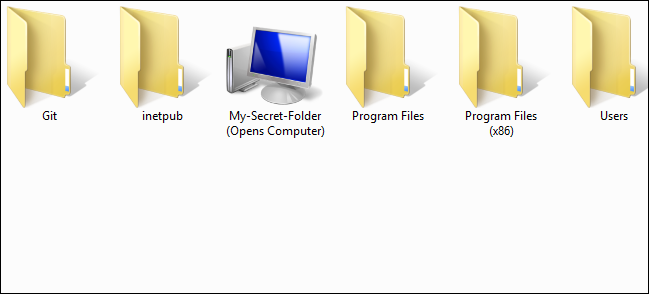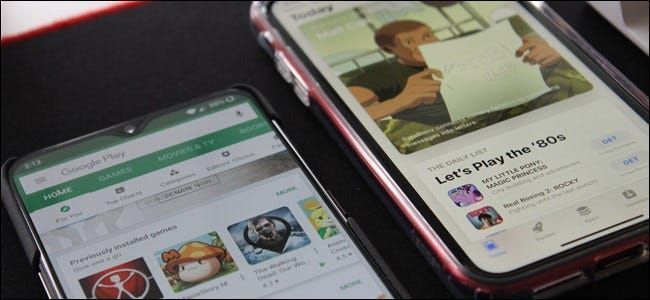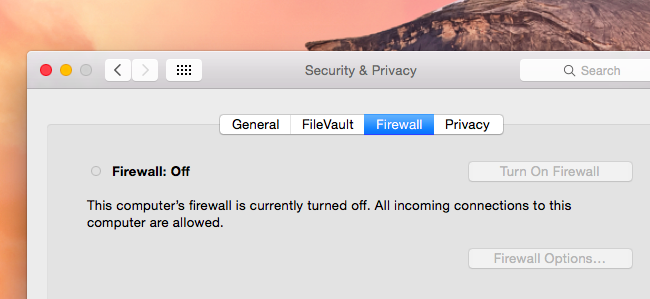Cara Mengaktifkan Mode Gelap di Nest Hub

Joe Fedewa
Layar pintar Google sangat bagus dalam mendeteksi cahaya sekitar. Baik ruangan terang, redup, atau gelap gulita, Nest Hub akan mencocokkannya dengan temanya sendiri. Namun, beberapa orang lebih suka Mode Gelap sepanjang waktu, dan Anda dapat melakukannya.
Selama pengaturan awal, Anda mungkin telah memilih mode Otomatis untuk tema tersebut. Ini berarti bahwa UI akan secara otomatis beralih antara mode terang dan gelap agar sesuai dengan pencahayaan. Anda juga dapat memutuskan apa yang ditampilkan saat ruangan benar-benar gelap .
TERKAIT: Cara Mematikan Layar Google Nest Hub Sepenuhnya di Malam Hari
Namun, Anda tidak harus menyimpannya dalam mode Otomatis. Kami akan menunjukkan cara menyimpannya dalam mode gelap sepanjang waktu dengan mudah. Ini dapat dilakukan dari layar itu sendiri dan aplikasi Google Home.
Dari layar pintar, geser ke atas dari bawah layar untuk membuka bilah alat. Ketuk ikon roda gigi untuk membuka menu Pengaturan.

Selanjutnya, buka pengaturan Tampilan.

Sekarang, pilih Gelap. Tema Nest Hub akan segera beralih ke mode gelap.

Atau, buka aplikasi Google Home di iPhone , iPad , atau Android ponsel cerdas atau tablet dan temukan Google Nest Hub Anda di daftar perangkat.

Sekarang, ketuk ikon roda gigi di sudut kanan atas untuk membuka Pengaturan.

Selanjutnya, buka pengaturan Tampilan.

Gulir ke bawah dan pilih Gelap untuk tema.

Saat Anda di sini, luangkan waktu sebentar untuk memeriksa pengaturan Tampilan lainnya. Anda bisa mengatur Minumum Brightness, Screen Timeout, dan Color Matching.

Itu dia! Milikmu Google Nest Hub sekarang akan selalu dalam mode gelap. Hal lain dalam hidup Anda telah berhasil diubah ke sisi gelap.
TERKAIT: Cara Meninggalkan Catatan Keluarga di Google Nest Hub
BACA BERIKUTNYA- & rsaquo; Cara Mendapatkan Jam Layar Penuh di Google Nest Hub
- › Apa itu Perlindungan Jatuh MIL-SPEC?
- › Folder Komputer Adalah 40: Bagaimana Xerox Star Membuat Desktop
- & rsaquo; Cyber Monday 2021: Penawaran Teknologi Terbaik
- › 5 Situs Web yang Harus Ditandai Setiap Pengguna Linux
- › Fungsi vs Rumus di Microsoft Excel: Apa Bedanya?
- › Cara Menemukan Spotify Anda Dibungkus 2021
 Joe Fedewa
Joe Fedewa Joe Fedewa adalah Staf Penulis di How-To Geek. Dia memiliki hampir satu dekade pengalaman meliput teknologi konsumen dan sebelumnya bekerja sebagai Editor Berita di XDA Developers. Joe menyukai semua hal tentang teknologi dan juga merupakan seorang DIYer yang rajin. Ia telah menulis ribuan artikel, ratusan tutorial, dan puluhan review.
Baca Bio Lengkap